Hvordan rotere video i Windows Media Player: Er det mulig
Når du ser etter svar på hvordan du roterer video i Windows Media Player, kan du dessverre ikke det. Mediespillerne har ikke en funksjon som lar deg gjøre en slik jobb. Men ikke bekymre deg, siden Windows har mange løsninger som kan hjelpe deg med å rotere videoen med feil vinkel. Du er enig i at denne typen video er vondt i nakken; Derfor har dette innlegget gitt deg tre måter å snu videoen på med bare et klikk. Så begynn å sette deg inn i det!
Guideliste
Ultimate måte å rotere video for Windows Media Player Bruk VLC – Windows Media Player alternativ til å rotere videoer Slik roterer du video med ny mediespiller på Windows 11/10 FAQsUltimate måte å rotere video for Windows Media Player
AnyRec Video Converter tilbyr en ultimate måte å lære hvordan du roterer en video i Windows 10/11 for Windows Media Player. Den er utmerket ikke bare når det gjelder konvertering, men også når det gjelder redigering av videoer, med verktøyene som rotator, cropper, trimmer osv. I tillegg til det du kan se inne i den innebygde editoren, har den ulike verktøysett, inkludert en videorotator som autoriserer deg til å rotere WMP-videoen i riktig vinkel for bedre visning. Det gir deg også full frihet til å få ønsket oppløsning, kvalitet, format og mer., ved å tilpasse det selv.

Mange redigeringsverktøy, som rotator, cropper, trimmer, filtre, vannmerke, etc.
I motsetning til Windows Media Player kan den rotere videoer til 90, 180 eller 270 grader.
Støtt flere eksportformater, for eksempel MP4, AVI, MOV, M4V og mer.
Forhåndsvisning i sanntid hjelper deg med å se alle anvendte endringer før de eksporteres.
Sikker nedlasting
Sikker nedlasting
Trinn 1.En gang inne i AnyRec Video Converter, klikk på "Verktøykasse" ved fane-widgetene, og rull deretter ned for å finne veien til "Video Rotator".
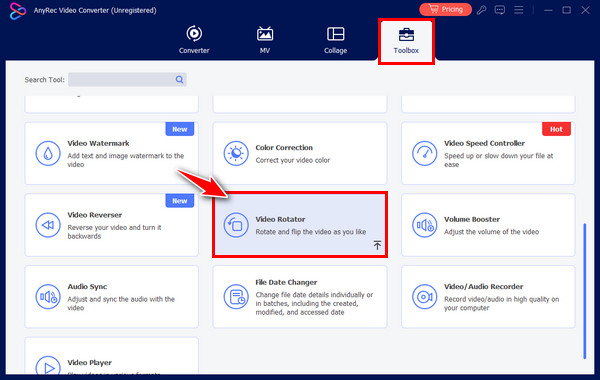
Steg 2.Importer filen ved å klikke på "Legg til"-knappen i midten. Etter det, velg riktig vinkel fra "Rotasjon"-alternativene nedenfor. Roter videoer uten WMP og se hvordan det endres i høyre vindusrute.
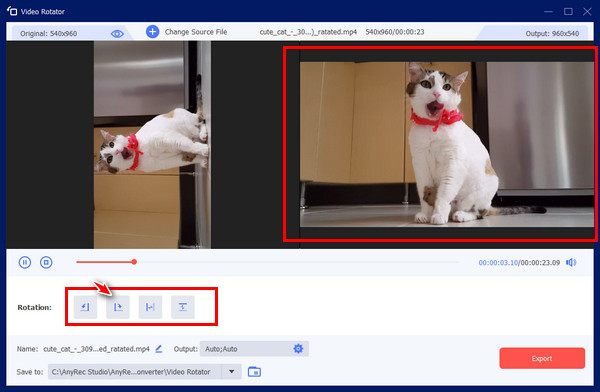
Trinn 3.Fortsett med å endre oppløsning, kvalitet, format osv. ved å klikke på "Utdatainnstillinger"-menyen. Senere navngir du filen og velger fildestinasjonen, og klikker deretter på "Eksporter"-knappen.
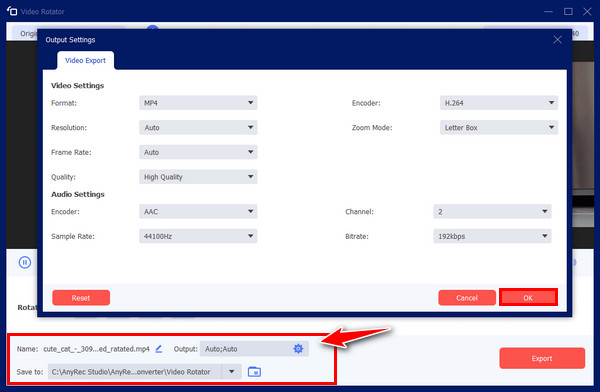
Bruk VLC – Windows Media Player alternativ til å rotere videoer
Som nevnt tilbyr Windows mange løsninger for deg siden det er umulig å lære å rotere video i Windows Media Player. En av disse løsningene gjøres med VLC Media Player. Det er en gratis, åpen kildekode-spiller som dekker flere filformater og grunnleggende redigeringsferdigheter. Hvis du er nysgjerrig på hvordan det fungerer å rotere video 90 grader, til og med 180 eller 270, se hvordan det utføres nedenfor.
Trinn 1.Åpne VLC på skrivebordet, velg "Media" i fanene ovenfor, og velg deretter "Åpne fil". Bla gjennom videoen du ønsker å rotere fra datamaskinen.
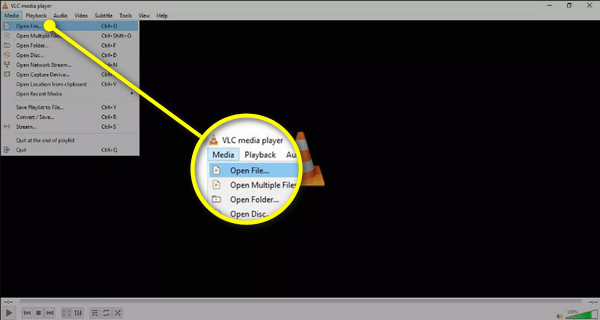
Steg 2.Når du har lagt til, klikker du på "Verktøy"-fanen, og deretter går du til alternativet "Effekter og filtre". Ellers trykker du på "Ctrl + E"-tastene på tastaturet for enkel tilgang.
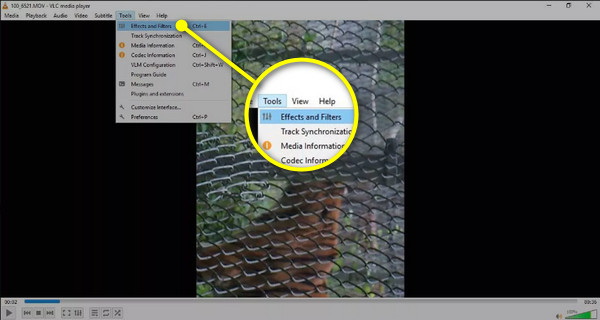
Trinn 3.Under "Justeringer og effekter"-vinduet, gå til "Videoeffekter"-fanen og velg "Geometri"-delen. Der, klikk på "Transformer"-boksen, og klikk deretter på rullegardinmenyen for å rotere video med dette Windows Media Player-alternativet.
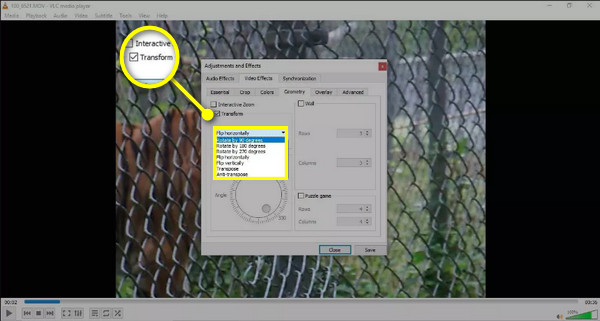
Trinn 4.Etter at den er ferdig, klikker du på "Lagre"-knappen og deretter "Lukk" for å gå tilbake til hovedskjermen for VLC og se videoen din med riktig orientering.
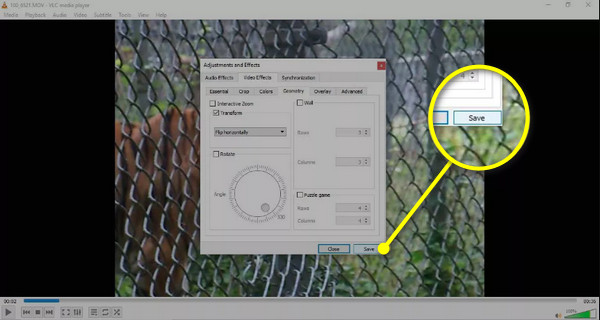
Videre lesning
Slik roterer du video med ny mediespiller på Windows 11/10
Å forstå hvordan du roterer en video ved hjelp av Windows Media Player vil ikke være et problem med metoder som ny mediespiller gjennom Photos-appen som kommer forhåndsinstallert hvis du bruker Windows 10/11. Bilder-appen har et videoredigeringsprogram, som sikkert kan hjelpe deg med å rotere videoen din og lagre den. Sjekk ut trinnene nedenfor for å se hvordan det fungerer:
Trinn 1.Klikk på "Start Windows"-menyen og søk etter "Bilder"-appen. Klikk på den når den er funnet i "Best match"-delen.
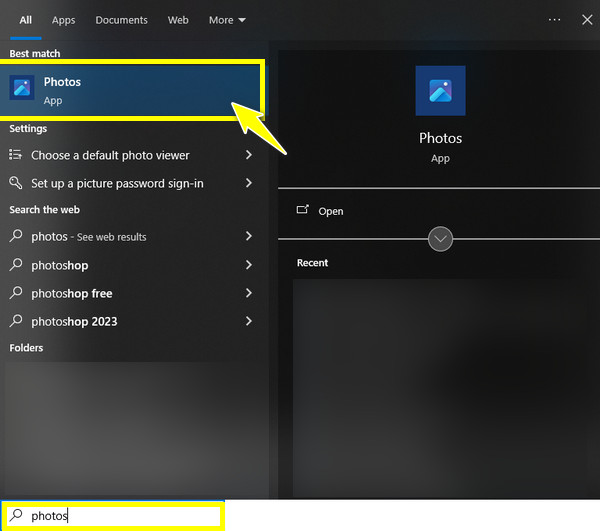
Steg 2.Gå til "Video Editor" øverst, og klikk deretter på "Nytt videoprosjekt"-knappen inne i den. Skriv inn ønsket navn for videoprosjektet ditt, og klikk deretter på "OK"-knappen.
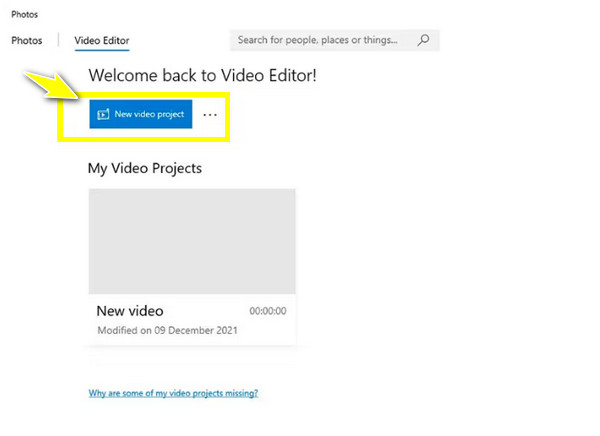
Trinn 3.Senere klikker du på "Legg til"-knappen for å importere videoen som trenger rotasjoner, og drar og slipper den inn i "Tidslinjen". Klikk deretter på "Roter"-knappen for å snu videoen din 90 grader. Klikk på den til videoen din når riktig retning.
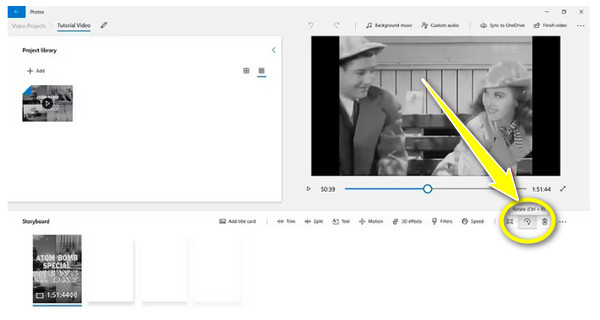
Trinn 4.Til slutt klikker du på "Fullfør video"-knappen ovenfor og lagrer den roterte videofilen på den valgte destinasjonen. Nå brukte du det beste Windows Media Player-alternativet for å rotere videoer.
FAQs
-
Kan jeg rotere video 90 grader på VLC permanent?
Ja. Selv om det er litt komplisert, sammenlignet med løsningene nevnt for å rotere en spesifikk videofil, er det effektivt å få alle videoer som spilles av på VLC rotert; men denne påvirker også videoene som allerede har riktig orientering, og gjør dem dermed feil.
-
Er det tilgjengelige rotatorer på nettet for å rotere video 90 grader?
Ja. Ikke bare gir programvaren hjelp til å endre videovinkelen, men noen online rotatorer er i dag også i stand til å rotere videoer; disse inkluderer Clideo, VEED.io, Fixier, Online Video Cutter og så videre.
-
Hvordan roterer du en video ved hjelp av VLC på en Mac?
Åpne VLC på Mac, gå deretter til "Fil" for å importere videoen din. Etter det, velg "Windows"-fanen, velg deretter "Video Effects"; inne i det nye vinduet, gå til "Geometri"-fanen umiddelbart og merk av for "Transformer". Der velger du rotasjonsgraden du trenger.
-
Hvordan kan jeg rotere en MP4-video?
Ved å bruke riktige og fungerende verktøy kan du rotere MP4-videoen uten problemer. Tilbyr slik hjelp er VLC Media Player, Photos-appen, nettverktøy og mye mer.
-
Foruten VLC, hvilke andre spillere kan rotere videoer for Windows Media Player
Noen spillerprogramvare du kan laste ned og bruke i dag for å se og rotere videoer er KMPlayer, PotPlayer, Kodi, GOM Player og andre. For ikke-spillere kan du bruke Filmora, CapCut, ShotCut, Adobe, etc.
Konklusjon
Du ser at det er umulig å lære å rotere video i Windows Media Player siden det ikke er i stand til det. Å ha løsningene nevnt ved din side er derfor nyttig for deg å lære hvordan du roterer en video på Windows, for eksempel Photos-appen og VLC. Imidlertid er prosessen deres med å rotere videoen permanent enten kompleks, eller de kan ikke rotere videoen permanent i det hele tatt; i slike tilfeller er den ultimate løsningen AnyRec Video Converter. Programmet støtter en generell enkel roterende prosedyre med ulike redigeringsverktøy du kan glede deg over. Du vil ikke gå glipp av de spennende funksjonene, så last den ned i dag.
Sikker nedlasting
Sikker nedlasting
 Er VLC Media Player trygt å laste ned/bruke og hvordan man kan forhindre risiko
Er VLC Media Player trygt å laste ned/bruke og hvordan man kan forhindre risiko